Sur les smartphones Android, la désinstallation de toute application se fait de la même manière. Avant de désinstaller complètement une application, nous vous recommandons de sauvegarder ses données. Même après suppression, avoir un backup vous permet de posséder vos données, que vous pourrez restaurer plus tard.
Pour désinstaller complètement une application sur Android, vous allez devoir accéder à sa partie « Informations sur l’application ». Vous pouvez y accéder directement en effectuant un appui long sur l’icône de l’application, ou en vous rendant dans le gestionnaire des applications. Le gestionnaire d’applications se trouve dans les paramètres.
Désinstaller une application sur Android via l’ecran d’accueil
Sur l’ecran d’accueil de votre smartphone, trouvez l’icône de l’application concernée. Nous allons essayer avec GBWhatsApp. Effectuez un appui long sur l’icône en y maintenant votre doigt et appuyez sur Informations de l’application. Appuyez ensuite sur Désinstaller et confirmez l’action en appuyant sur OK.
Appui long sur l’icône de GBWhatsApp :
![]()
Désinstallation de GBWhatsApp :
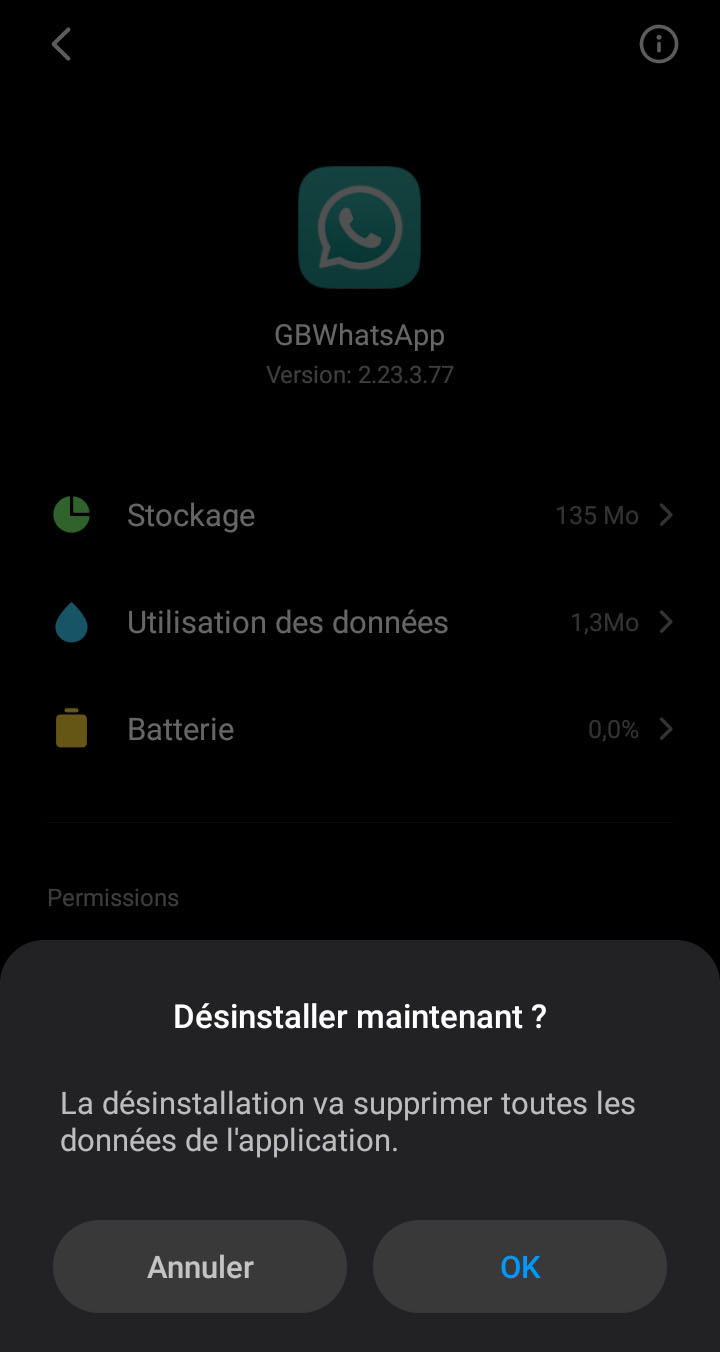
Supprimer l’application Android via le gestionnaire d’applis
L’autre manière de supprimer définitivement une application sur Android, un peu plus longue, c’est de passer par les paramètres du téléphone. Allez dans les Paramètres, cherchez Apps, Applis ou Applications. Le nom de l’option varie selon les fabricants de smartphones et selon les modèles. Quelle que soit la marque, s’y retrouver ne doit pas être assez compliqué.
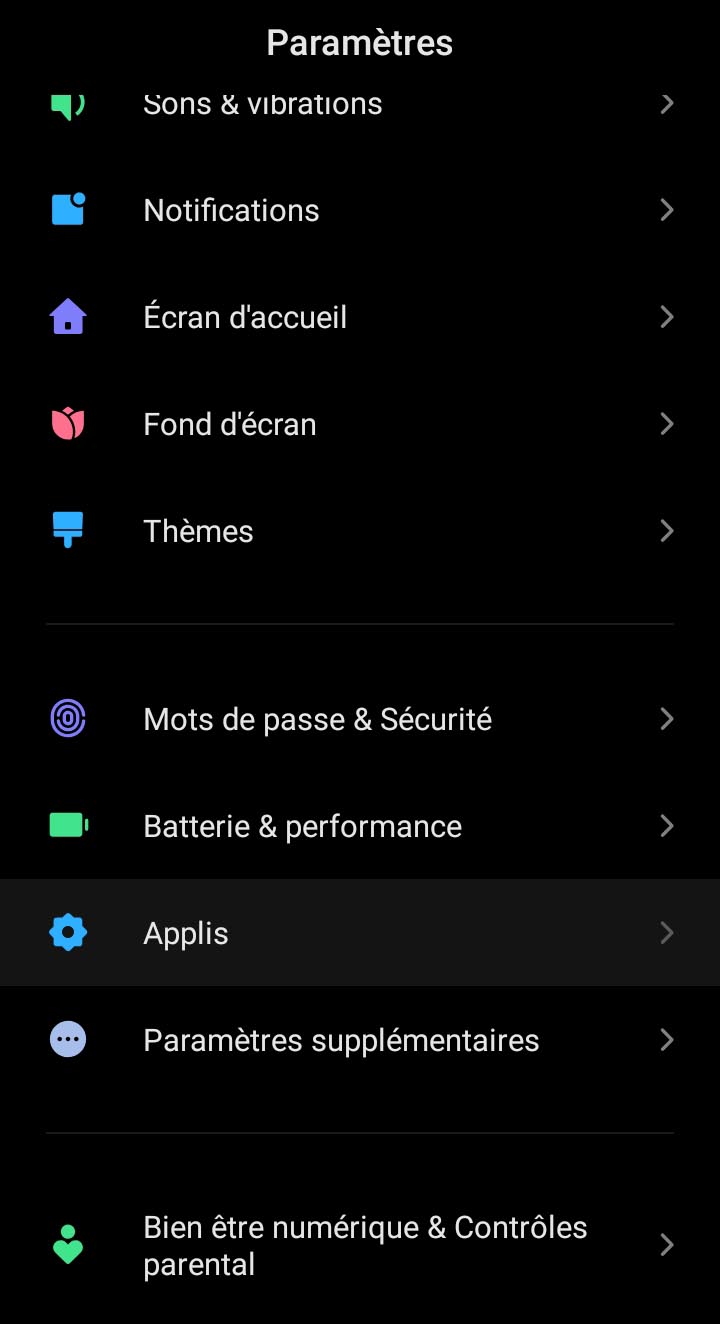
Ouvrez le gestionnaire d’applications, parcourez la liste, trouvez GBWhatsApp (ou une toute autre applcation) et appuyez dessus. Dans le gestionnaire d’applis, vous trouverez toutes les applications installées sur votre appareil. Parmi elles les applications système, préinstallées sur votre appareil depuis l’usine.
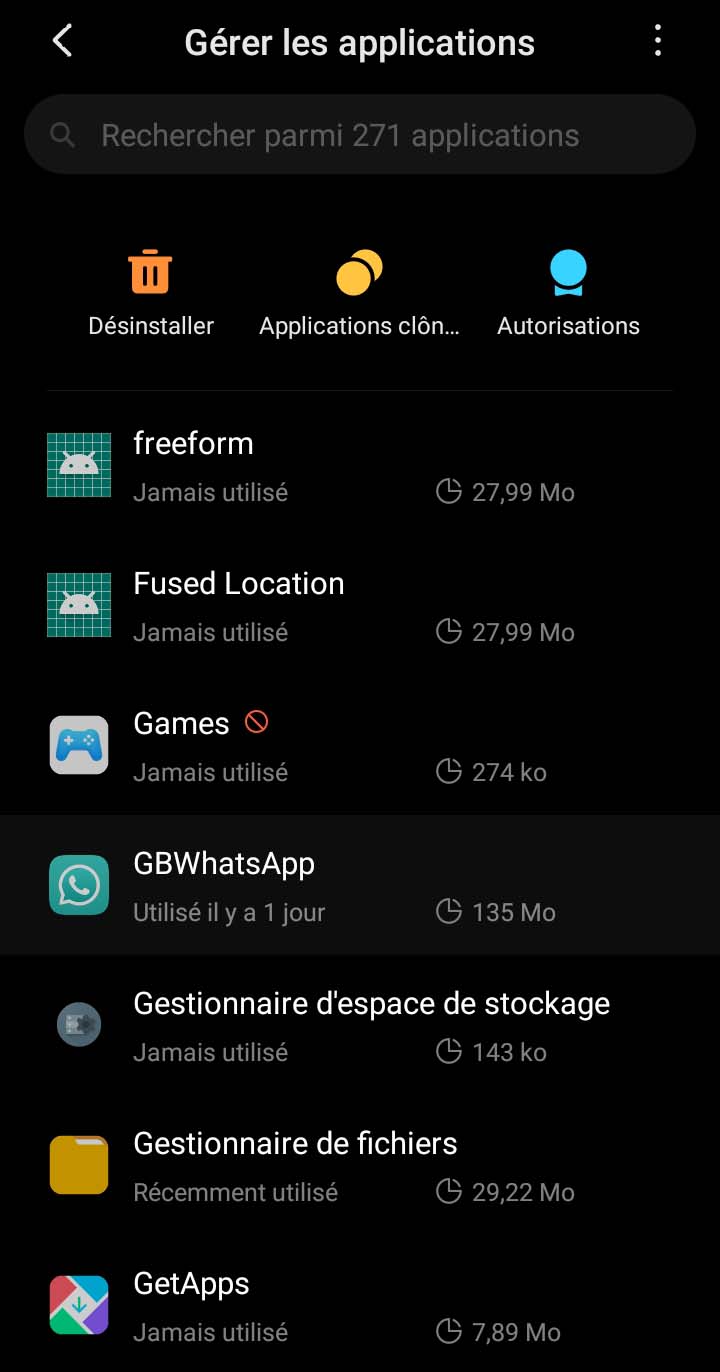
Dès que vous aurez appuyé sur GBWhatsApp, vous vous retrouverez encore une fois dans la partie des Informations sur l’application. Pour désinstaller complètement une application sur Android, appuyez sur Désinstaller et validez sur OK.
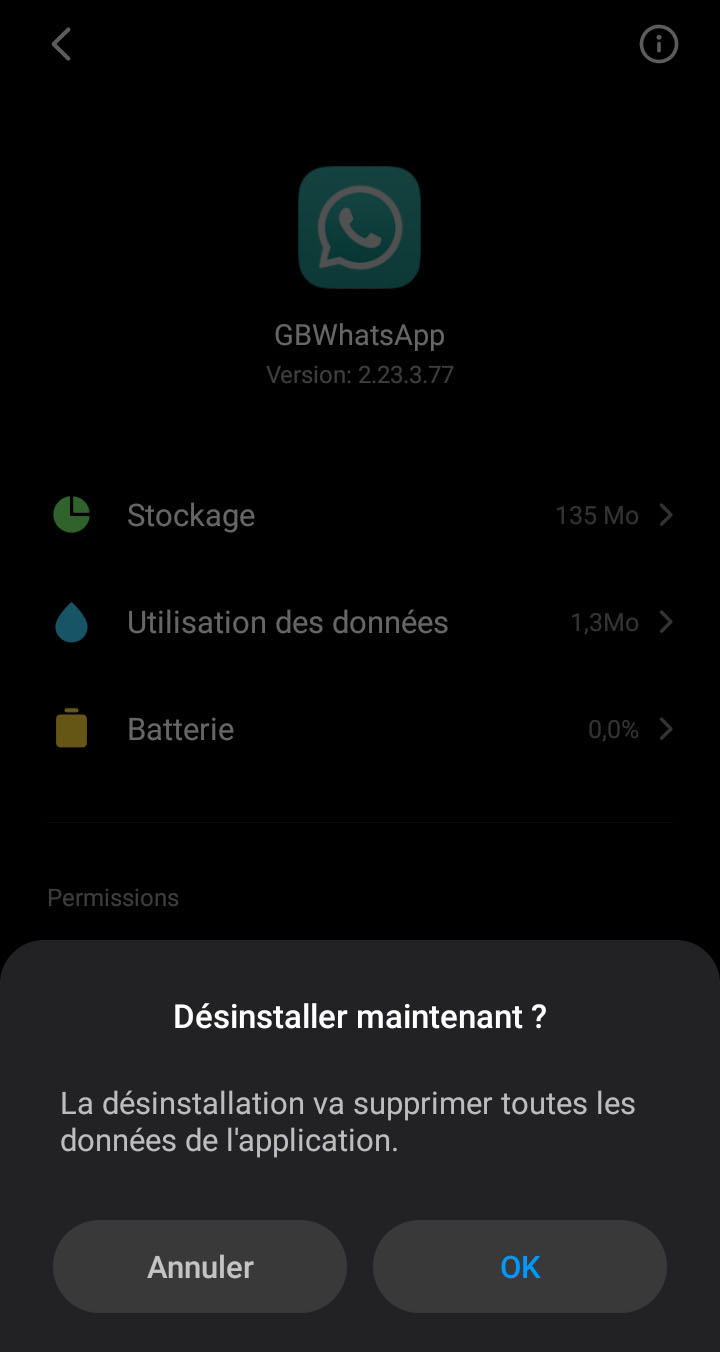
Quelle que soit la raison qui fait que vous souhaitez désinstaller une application, sachez qu’il est possible que la désinstallation ne supprime pas tous les fichiers inutiles de l’application.
Si c’est pour gagner de l’espace, après désinstallation rendez-vous aussi dans le gestionnaire de fichiers pour supprimer manuellement toutes les données en lien avec l’application désinstallée. Une application peut être désinstallée et laisser quand-même des traces, des fichiers qui peuvent continuer d’occuper inutilement de l’espace sur la mémoire de l’appareil.

